< この記事をシェア >
Amazonに2段階認証を設定する方法です。
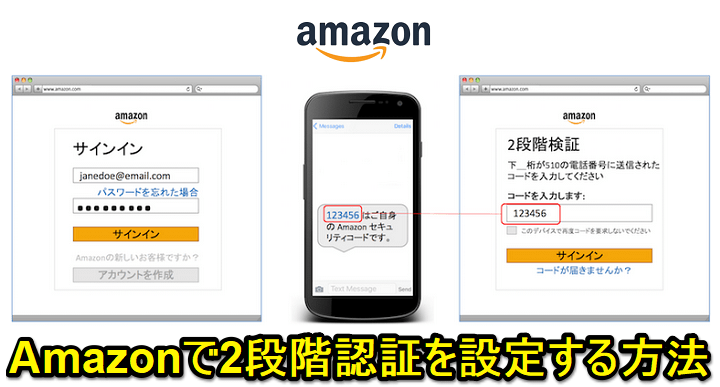
超大手ネットショッピング「Amazon」は、ログイン時に2段階認証を設定することができます。
2段階認証を設定することによって、Amazonにログインする際にパスワードとワンタイムパスワードが必要となり、よりセキュリティがアップします。
パスワードのほかにワンタイムパスワードの入力が必要となるので若干ログインが面倒になりますが、自分のAmazonアカウントで不正な買い物をされたりするよりは絶対にマシです。
Amazonにクレジットカードを登録している人も多いと思うので、不正アクセスされて変な買い物をされるのが心配という人は2段階認証を設定しておくことをオススメします。
この記事では、Amazonで2段階認証を設定する方法を紹介します。
※Amazonで2段階認証を設定する場合、か認証アプリが利用できるスマホが必要となります。
【Amazon】2段階認証を設定する方法
Amazonの2段階認証について
必要なもの
①音声通話ができる、またはテキストメッセージ(SMS)を受信できる携帯電話、スマホ
②認証アプリを使うことができるスマホ
↑のどちらかがあればOK
Amazonでログイン時に2段階認証を使いたい場合は、ワンタイムパスワードを受け取る、表示するために↑の①②のどちらかが必要となります。
SMSが使えるSIMが挿さったスマホを含む携帯電話、またはGoogleなどの認証アプリが使えるスマホがあればOKです。
一般的なスマホを含む携帯電話を使っている人であれば誰でも設定できます。
一度ログインしたブラウザやアプリは2回目以降はワンタイムパスワードを不要にすることもできる
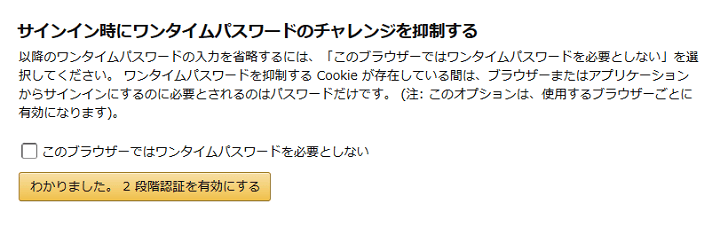
また他のサービスの同様、2段階認証を設定後にログインしたブラウザやアプリは次回以降のワンタイムパスワード入力を省略することもできます。
Amazonにアクセスして2段階認証を設定する手順
PC・スマホのブラウザから設定する場合
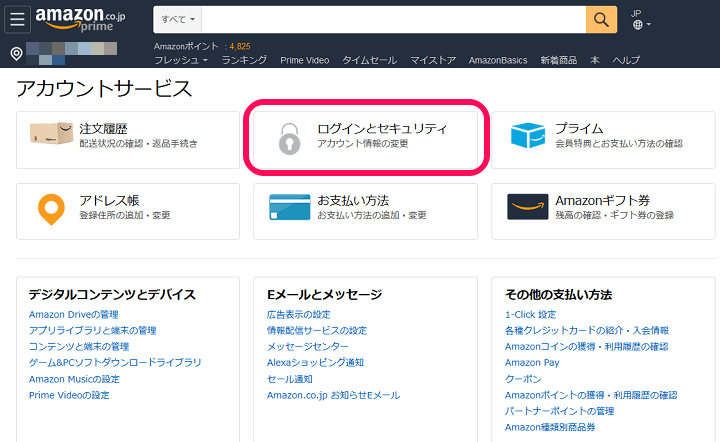
⇒ https://www.amazon.co.jp/gp/css/homepage.html
PCまたはスマホのブラウザから↑のAmazonアカウントサービスにアクセスします。
「ログインとセキュリティ」を選択します。
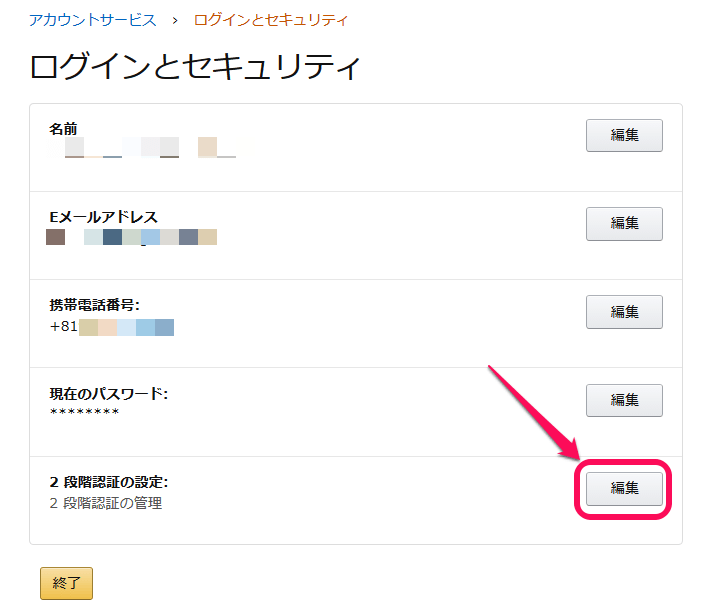
2段階認証の設定の横にある「編集」を選択します。
iPhone・Androidアプリから設定する場合
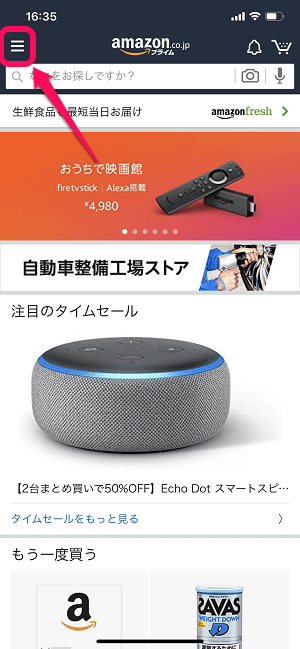
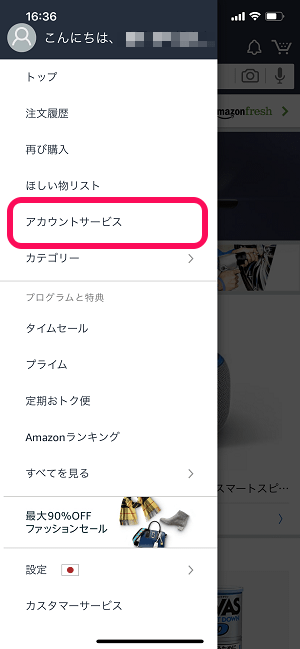
Amazonアプリを起動します。
左上のメニューボタン > メニュー内の「アカウントサービス」をタップします。
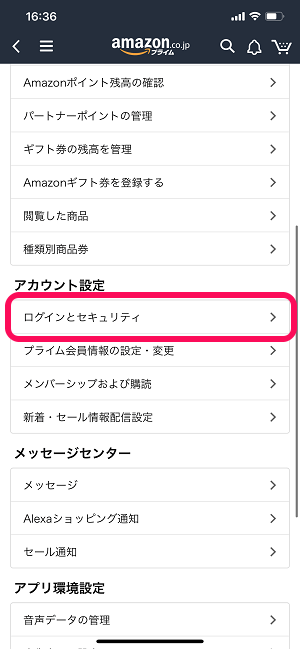
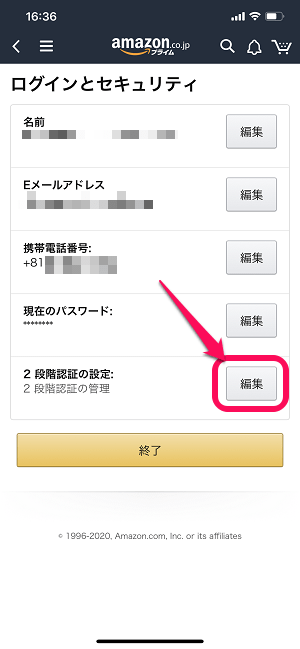
ログインとセキュリティ > 2段階認証の設定の編集をタップします。
ここからはブラウザもアプリも同じ手順でOK
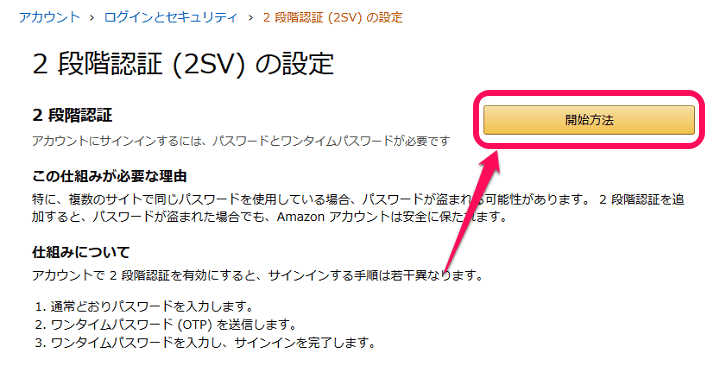
2段階認証の設定開始画面が表示されます。
「開始方法」を選択します。
2段階認証のワンタイムパスワードを選択(電話番号or認証アプリ)
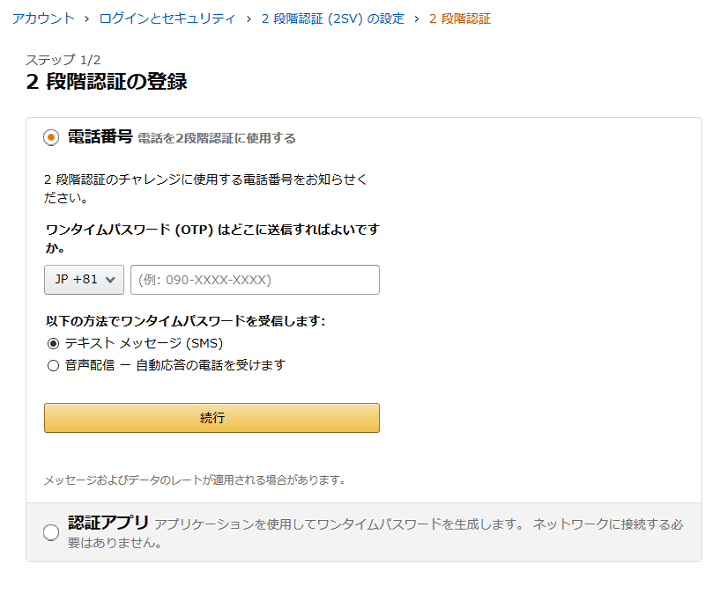
2段階認証のワンタイムパスワードを選択します。
ワンタイムパスワードを電話番号にする場合は「テキストメッセージ(SMS)」と「音声配信(自動音声からの電話)」が選択できます。
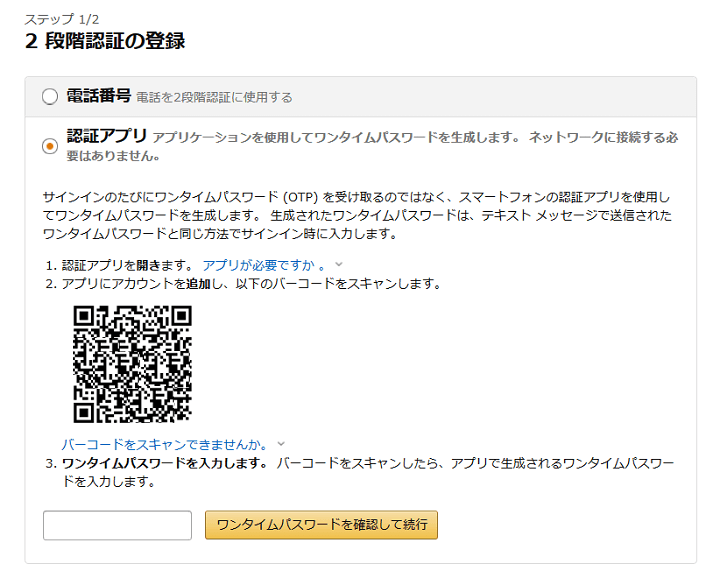
認証アプリを利用する場合は、Google認証アプリなどを起動して表示されたQRコードを読み取ればOKです。
今回は、定番の電話番号認証(テキストメッセージ、SMS)を設定してみました。
ちなみにここで入力する電話番号は、Amazonに登録している電話番号と別の番号でもOKです。
異なる電話番号を入力した場合は、ここで入力する番号が第一手段となり、Amazonに登録している電話番号がバックアップ手段の番号として登録されます。
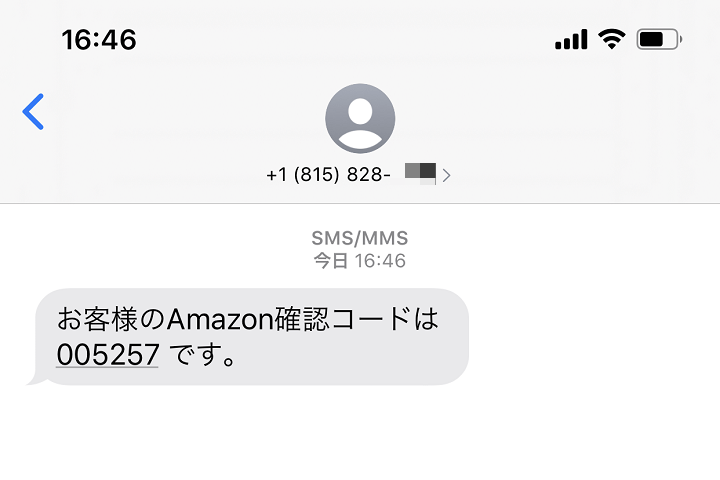
電話番号を入力した携帯電話にAmazonからSMSが届きます。
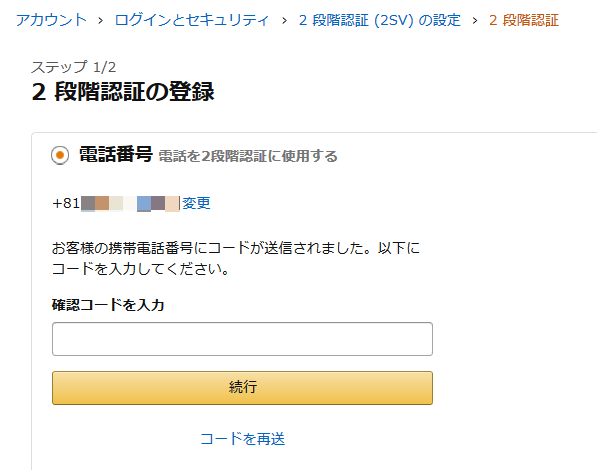
メッセージに記載されている確認コードをAmazonの2段階認証設定画面に入力します。
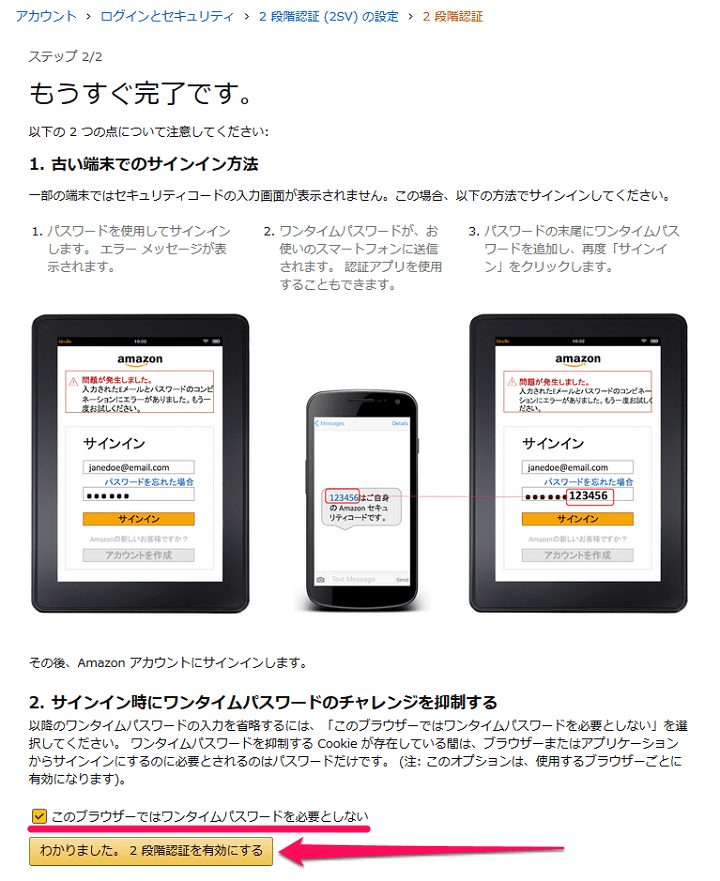
↑のような画面が表示されます。
現在利用しているブラウザやアプリで次回以降Amazonにアクセスした際に2段階認証を省略(ワンタイムパスワードを入力しない)する場合は、画面下の「このブラウザーではワンタイムパスワードを必要としない」にチェックを入れて進みます。
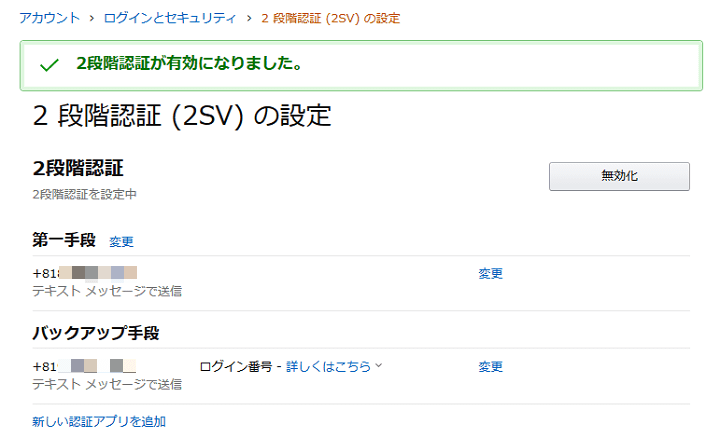
これでAmazonの2段階認証の設定が完了しました。
Amazonにはクレジットカード情報を登録している⇒不正アクセスされた時にカード情報は洩れなくても勝手に買い物されることも
不安な人は2段階認証の設定を
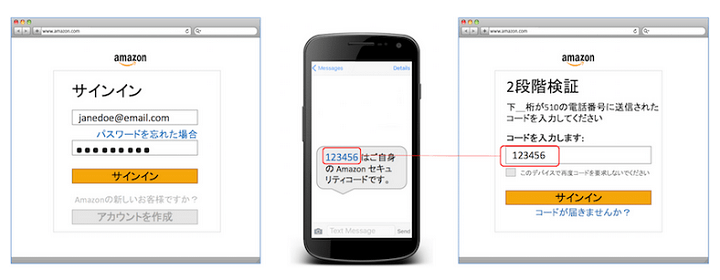
Amazonでよく買い物をするという人は、クレジットカードを登録している人が多いと思います。
万が一不正アクセスされた場合でもクレジットカード情報は、Amazonのアカウント上では霜下4ケタが以外は******表示になっているのでカード番号が漏れるということはないと思いますが、勝手に買い物されるということはあり得ます。
ちょっと不安だぁと感じている人は↑の手順でAmazonログイン時に2段階認証を設定してみてください。
一度ログインしたブラウザやアプリは、次回以降はワンタイムパスワードを不要にすることもできるのでそこまで利便性が下がることもないと思いますので。
■Amazonの2段階認証設定はこちら
⇒ アカウントサービスから2段階認証を設定 – Amazon
< この記事をシェア >
\\どうかフォローをお願いします…//
この【Amazon】2段階認証を設定する方法 – クレジットカードを登録している人はやっておいた方がいい!ワンタイムパスワードの種類などの最終更新日は2020年2月21日です。
記事の内容に変化やご指摘がありましたら問い合わせフォームまたはusedoorのTwitterまたはusedoorのFacebookページよりご連絡ください。


























